Windows server 2003的网络组成是什么?
Windows Server 2003域结构网络的组建网络管理 2008-03-22 21:23:54 阅读1662 评论4 字号:大中小 订阅
作者:风林
域是网络中的逻辑单位,一个域由域用户帐户、计算机和共享资源组成。它有以下特点:
①只有指定的人员可以访问域中的资源;
②只有通过域中的计算机才能访问域中的资源。
所以,如果一个部门要求只有指定人员在部门内的计算机上可以访问部门中的共享资源,可以考虑组建域结构的网络。
一、域网络的结构
1、域控制器
在域结构的网络中,需要一个对账户和资源进行统一管理的机制,这个机制就是活动目录(Active Directory)。
域中所有的账户和共享资源都需要在活动目录中进行登记。用户可以利用活动目录查找和使用这些资源。
安装有活动目录的计算机称为域控制器。每个域中至少应该有一台域控制器。
2、域名
每个域都有一个域名,用于标识一个域。域名通常采用层次结构命名。如:jsjlocal。
由于域一般是在单位内部使用的,不必申请公用的域名,设置域名时应避免与公用域名重名,以免无法访问外部的某些网站,所以不要使用 com、org、cn 等域名,用 local 作为域名后缀是比较好的选择。
3、成员计算机
域建立后,只有那些加入到域中的计算机才能用来访问域中的资源,这些计算机是成员计算机。
成员计算机的计算机全名:计算机名域名
比如:一台计算机名字为A,当它加入 jsjlocal 域后,它的全名变为 Ajsjlocal。
4、DNS服务器
DNS服务器负责把计算机名转换为IP地址。这里的DNS服务器是域专用的,通常不用它来解析域外的名字。
5、DHCP服务器:用于为域中的各成员计算机分配IP地址等配置信息。如果域中的计算机都采用手工配置IP地址,则可以不需要DHCP服务器。
域中的DNS服务器通常具有动态更新功能,这样,当域中计算机的IP地址发生变化时,可由DHCP服务器去更新DNS中相应的项目。
二、单域网络的构建
如果网络中只建立一个域,或者建立一个与其它域无关的域,就属于单域网络。它的构建大体上分为以下几步:
①安装域控制器和DNS服务器;
②将其它计算机加入域;
③建立域用户帐户,并把它们指派给各使用人员;
④发布域中的共享资源,并按照帐户为资源设置访问权限。
本部分只讨论第一项内容,其它内容在后面介绍。
安装域控制器就是安装 Active Directory 的过程,域所使用的DNS服务器一般都是和域控制器同时安装。所以,如果计算机中已经存在了DNS服务器,最好将它卸载,这样安装比较省事。
安装方法:
1、打开“开始|管理工具|配置您的服务器向导”;
2、在服务器角色列表中选择“域控制器”;
3、在“Active Directory安装向导”中选择:新域的域控制器、在新林中的域;
之后,设置一个合适的域名,其它项目一般都采用默认值;在安装DNS的选项中,一般选择“在这台计算机上安装并配置DNS服务器”。
安装完成后,这个域就建立了,此时在该计算机的开始菜单的管理工具中可以看到多出了“Active Directory用户和计算机”,这个管理工具是域控制器特有的项目。
如果打开“网上邻居”,可以看到以该域命名的文件夹,其中放置有本域中的计算机图标,但由于此时域中只有一个域控制器,所以只能看到一个计算机图标。
安装额外域控制器:
一个域中可以有多个域控制器,这些域控制器是平等的,管理员可以在任意一个域控制器上进行管理,他对域所作的修改会自动复制到其它域控制器中。
安装多个域控制器的主要目的是提高系统的安全性。
1、打开“开始|管理工具|配置您的服务器向导”;
2、在服务器角色列表中选择“域控制器”;
3、在“Active Directory安装向导”中选择:现有域的额外域控制器;
之后,选择要加入的域名,其它项目一般都采用默认值。
说明:在安装额外的域控制器前,应该将这台计算机的DNS服务器地址设置为DNS服务器所在计算机的IP地址,这样,在安装时,才能找到要加入的域。
安装完成后,打开“网上邻居”,可以看到在以该域命名的文件夹中包含了各个域控制器。如果管理员在其中的一个域控制器中更改了设置,比如建立了用户帐户,则在另一个域控制器中可以看到这个更改。
卸载域控制器
卸载步骤与安装步骤类似:
1、打开“开始|管理工具|配置您的服务器向导”;
2、在服务器角色列表中选择“域控制器”;
之后,就开始域控制器的卸载过程。
说明:如果域中有多台域控制器,卸载其中一台不会影响域的使用,如果卸载了该域中的所有域控制器,则这个域也被删除。
三、多域网络的结构
多域网络通常有3种结构:
1、彼此独立的域
2、域树结构
3、域林结构
彼此独立的域之间没有信任关系。这种域之间不能互访对方的共享资源。
在域树和域林结构中,域和域之间建立了信任关系,经过一定的授权后,用户可以在一个域中访问另一个域中的共享资源。
由于域树和域林中建立的信任关系是双向可传递的,所以这两种结构中所有域之间都是彼此信任的。
如果想要搭建一些特殊关系的多域网络,可以先建立彼此独立的域,然后在域控制器上使用“新建信任向导”自定义域间的信任关系。这时可以设置单向的或不可传递的信任类型。
四、构建多个彼此独立的域
这与建立单域网络是一样的,在安装域控制器时应选择:新域的域控制器、在新林中的域。
这样安装的域控制器与其它域之间没有信任关系。
五、构建域树
首先要建立根域,建立方法与建立单域网络一样。
在安装子域的域控制器时应该注意以下几点:
①计算机的DNS服务器地址要指向根域的DNS服务器;
②在安装子域的域控制器时应选择:新域的域控制器、在现有域树中的子域。
③子域的域名必须要包含父域的域名。
六、构建域林
首先要建立第一个域树。
在安装下一个域树的根域时应选择:新域的域控制器、在现有的林中的域树。
域林中,各域树之间在域名上没有关联要求。
七、域树和域林的删除
删除域树时必须先删除子域,再删除父域。
删除域林时必须先删除后建立的域树,再删除先建立的域树。
存在多个dhcp
这样工作的
如果有域
域下面的主控dhcp会启动优先给域的成员分配ip
域外dhcp会不予工作
没有域
计算机会发出一个请求
所有的dhcp服务器都可以接收
并返回确认信息
由于网络中路径不同
有的dhcp反应会快点
优先到达
于是计算机选择第一台dhcp作为服务器
并给予回应
其他的dhcp就会放弃
是这样的
域名系统(Domain Name System,简称 DNS)是 Internet 上所有计算机及其地址的登记和管理系统。它的目的是使任何地方的计算机都可以通过比较友好的计算机名字而不是计算机的 IP 地址来找到另一台计算机。我们准备连续而系统的给大家讲解有关 DNS 的知识,包括 DNS 的基本知识、DNS 的工作原理、工作方式及如何设置和管理 DNS 。
一、认识 DNS
大家在 WINDOWS 95/98 的“开始”/“控制面板”/“网络属性”/“TCP/IP 属性”中都会看到“IP地址”和“DNS配置”这两个标签。它们的作用就是让客户机能够顺利、快速的找到更多的其它计算机,但要注意的是,这里的计算机并不只是在“网上邻居”中可以列示出来的那些与您在同一局域网中的伙伴们,而是用来解决您在使用 IE 时遇到过的“找不到服务器”这一错误消息的。只要建立了 DNS 服务器,即使是分属不同的域(接下来我们还要说一下这个域)的计算机也能互相访问,当然,大而化之来说就是 Internet 主机资源共享了。
在“TCP/IP 属性”的“DNS 配置”里我们可以看到要求填入主机名称、域名及DNS服务器搜索顺序,在 Windows NT Server 上,这里的主机和域,尤其是域与 Windows NT 的域是不相同的。Windows NT 的主域控制器(PDC)和辅域控制器(BDC),是用来证实用户的身份;而 DNS 的域则是用来提供 DNS 服务器的名字服务的。
DNS 服务器为客户机(如单独的 Windows 9x、Windows NT Workstation 甚至其它服务器等用户电脑)提供一种方法来存储和搜索其它主机的主机名和 IP 地址。我们这里提到的主机名和 IP 地址是通过登记来存储到 DNS 服务器上的,一般采用手工键盘录入的方式。主机必须在 DNS 服务器中登记,只要进行了登录,主机名就可以被解析了。
解析实际上是一个客户机过程,应该说在这其中 DNS 服务器并没有充当任何可执行的角色,对这一点,大家一定要理解得过来——它的目的是查找已登记的主机名或服务器名以获得相应的 IP 地址。在整个查询时,起作用的是一种称为解析器的程序,这个程序运行在安装了 TCP/IP 协议的使用 DNS 的机器上,同时 DNS 的解析不分距离,甚至可以本机解析。
如果我们在客户机的“网络 属性”/“TCP/IP 属性”/“DNS 配置”中指定了多个 IP 地址,如 19916811、192111、…,主机名为 Heatch ,域为 lanhomecom,那么,客户机将登记在列表中地址为 19916811 的第一个 DNS 服务器中,并成为 lanhomecom 域的成员。如果客户机通过查询 19916811并不能很快解析出主机名,则列在“DNS 服务器搜索顺序”表中的第二个地址为 192111 DNS 服务器将启动,以开始第二次搜索。简单来说,就如同我们在 DOS 时代的 PATH 命令一样。最终返回下列结果之一:
找到所需的一个或多个记录;
找不到所需的主机名;
能找到查询的主机名,但找不到相应的数据。
二、DNS 的层次结构
从体系结构上来看,DNS 就跟我们最初遇到的 DOS 的文件系统一样,是一个树型数据模型。我们可以把它看成一种分布式、层次型的数据库管理系统(DBMS),只是它是以客户机/服务器形式表现出来罢了。
与 DOS 文件系统的结构一样理解,DNS 树型结构的最高端是域名树的根,提供根域名服务,但它本身就跟 DOS 的根目录一样没有根名。根域仅用一个“”来表示。在它的下面,是第一层域,称为顶层域(Top Level Domain,简称 TLD),在这一层中,只有一个名字,即是我们在大多数网址后面看到的那些:com、edu、net、gov、org及cn、tw、hk等。现在全世界总共有199个 Internet 顶层域。根域名服务器的作用就是提供指向这一层域的初始指针。第二层域用于单位团体或地区,可通过域后缀来分类(比如,microsoftcom)。主机可以存在于根以下的各层,它的特点是在同一层中要求主机名唯一,而在不同层中可以有相同的主机名。
呵,熬不住了,写来时间不觉过得好快,已是凌晨3时多了。还是小小睡一会儿吧,免得等下上班时趴在办公桌上起不来。所以,接下来的部分,只有今天晚上再继续了。
刚刚由“网桥”归来,却才发现昨晚(习惯了,应该是前晚昨晨^_^)睡意朦胧中最后几句写得“语无伦次”。今天凌晨,我们来进行DNS的安装和配置(本来还有好多原理性的东西,但是好枯燥,觉得好累,所以,倒不如来点实用的)。
三、安装DNS服务
在 Windows NT 服务器上安装 DNS 服务可按如下步骤进行:
1、打开“开始”/“设置”/“控制面板”/“网络”
2、选择“服务”标签,单击“添加”
3、选择“MicroSoft DNS 服务器”,单击“确定”按钮,系统要求提供安装光盘或安装源文件路径,确认输入正确后,单击“继续”按钮,DNS 服务将被加入到“控制面板”/“服务”中,在这里,它会立即显示在网络服务的列表中
4、单击“关闭”按钮关闭网络控制面板。系统将检查、绑定网络服务,并提示重新启动计算机以使新的配置生效。单击“是”使计算机重新启动。在重新启动后,DNS服务的安装就完成了。
5、如果您已经安装了 Windows NT 的最新补丁,则在安装完 DNS 服务后,还应再安装安装该 SPX (如SP4、SP5)。
四、配置 DNS 服务器
DNS管理器是一个 Windows NT Server 内置的 DNS 服务器配置工具。我们依次选取“开始”/“程序”/“管理工具(公用)”/“DNS管理器”,就会出现“域名服务管理器”主窗口。这里要做的第一件事是添加 DNS 服务器以进行配置。
打开“DNS”菜单,选择“新建服务器”,在对话框中输入 DNS 服务器的主机名或IP地址:19916811(如图一所示),然后单击“确定”按钮。操作完成,刚添加的服务器就会出现在服务器列表中(如图二所示)。对于今后要保存任何的设置变化到服务器的数据文件,则右键单击服务器列表中的服务器主机名或IP地址,再单击“更新服务器数据文件”即可。
图一 图二 图三 图四
(一)DNS 管理器的菜单说明
DNS:包含所有配置 DNS 服务器的主要命令,通常我们更喜欢用右键单击左边窗口的对象来快速的从弹出菜单中进行选择。
查看:包括“拆分”和“刷新”命令,前者用来移动左、右窗口间的拆分条;后者则是用来刷新服务器统计显示。
选项:其中的“自动刷新统计”可指定服务器统计自动更新的间隔;“自动显示创建的区域”是在右边的窗口中自动显示已经创建成功的区域,新建服务器后,再选取此命令,系统将建立如图二中所示的默认域,这些值是:0in-addrarpa,127in-addrarpa和255in-addrarpa,如果您已经成功地建立过 DNS 服务器且您又比较细心,那么您就会发现 127in-addrarpa 会出现在所有的 DNS 服务器中。;“标记TTL”是用来在每个源记录(Resource Record)中添加一个TTL段以覆盖其默认值。
(二)创建区域
通过 Cachedns 文件,一台新的未经过配置的 DNS 服务器即可以处理对域外主机的查询,但若要对本域内部的主机的查询,则必须经过配置后,客户机才能通过新服务器来解析主机名。
1、右键单击 19916811 服务器,在弹出菜单中选择 “新建区域”,系统会返回一个对话框“为 19916811 创建新区域”,要求您在“主要”还是“辅助”之间选择一个“区域类型”,选择“主要”,单击“下一步”按钮(如图三所示)
2、接下来的对话框里,要求填写“区域信息”,在“区域名”栏输入“com”,然后按 Tab 键,可以看见“区域文件”一栏已自动填上了“comdns”,单击“下一步”按钮(如图四所示),系统报告“已输入所有关于新区域的信息,要创建新区域,请单击‘完成’按钮”,自是按回车OK了。
(三)添加 DNS 源记录
上一步的结果是在左边的窗口里列出了新建的区域“com”(如图五所示),右键单击新建的域名:com,在快捷菜单里选择“新主机”,系统返回一个对话框“新建域”,要求在“域名”栏“为com键入新的域名”(如图六所示)。
图五 图六 图七 图八 图九
上一步的结果是在左边的窗口里列出了新建的域:lanhome(如图七所示),右键单击新建的域:lanhome,在快捷菜单里选择“新建主机”,系统返回一个对话框“新建主机”,要求为lanhomecom键入新的主机名。其中,在主机名一栏填入:www,在主机IP地址一栏填入:199168110,然后单击“添加”按钮(如图八所示)。接下来可继续添加FTP主机。
(四)修改 DNS 源记录
修改源记录同添加源记录一样简单,双击该记录即可打开其“属性”对话框。根据源记录的类型,对话框中的选项的可用性也不同,比如,对于一个A记录来说,只有主机的IP地址可以修改。
好了,真是巧得很,屏幕上的时间是03:15:22,该睡觉了。这死眼皮真调皮,总是想粘在一起^_^。不知,连续这两个晚上的熬夜对大伙儿有无帮助,记起高中时物理老师讲的课,位移为0,其做功为0,哪怕您先前爬上8848再坠下万丈深渊……我可真有些怕了……
好了,按照计划,今天是最后一部分了。马上就要到凌晨一点了,刚刚整理了十多条“你问我答”。本以为可以歇口气了,冷不丁看见一封信里问 WINS 和 DNS 的区别,天!后遗症来了。
五、配置客户机使用DNS
刚才在“你问我答”里给一位朋友解释了一下 Ping 命令及 Winipcfg 命令,提到了客户机的解析。根据我们前面两节的基础,我们知道,DNS 的能够提供给用户友好的域名,当网络上有请求时,它就将域名解析为IP地址。如果本地 DNS 服务器没有包含要查询的数据,它就会返回其它可能包含该数据的 DNS 服务器的域名及其 IP 地址,客户机上的解析器再转向这些 DNS 服务器开始查询,直到找到指定域名的 IP 地址,或者在最终返回 File not Found 一样令咱们熟悉不过又恨恨不过的东东来。下面我们就来看一下,如何在 Windows 9X 计算机上配置 DNS 以解析域名:
1、依次选取“开始”/“设置”/“控制面板”/“网络”/“TCP/IP”进入“TCP/IP 属性”对话框;
2、选择“DNS 配置”标签:
(1)选取“启用 DNS”单选钮
(2)在“主机”框中输入一个名字。其规则跟文件命名规则差不多,采用“”作为分隔符,一般直接输入计算机名即可(如果是在 NT Server 上配置时输入的 DNS 主机名称与计算机名字不同的话,系统会出现一个提示信息,大致就是新输入的主机名并不会影响网络中计算机名的使用)
(3)在“域”框中输入一个名字,对于商业用户来说,一般是单位名称加上“”。DNS域名和主机名一起构成计算机的全域名,假定我们的主机名为 heatch,域名为 lanhomecom,则我们的全域名就是 heatchlanhomecom。DNS 在查询时,必须将本地域名加到主机名后面。
在前面我们已经说过了,DNS 的域 和 Windows NT 的域是不同的。前者实际上是一种层次结构,目的是组织 TCP/IP 主机,提供 UNC 命名方案,而 Windows NT 的域则是为了安全目的而设置的计算机组。
(4)在“DNS 服务器搜索顺序”框中输入要提供域名解析的 DNS 服务器的 IP 地址,然后单击“添加”按钮。这里最多可以添加3个 DNS 服务器的IP地址,Windows 9X 在进行一个 DNS 查询时,先从列表中的第一个IP地址尝试取得 DNS 信息。如果想要改变列表中 IP 地址的顺序,必须先将地址删除,然后再重新按顺序添加。(在 Windows NT 环境则可以直接使用上、下箭头来移动)
(5)“域名后缀搜索顺序”也是用来创建一个全域名的:当客户机的解析器在将本地域名加到机器名后并没有查询到需要的数据时,它就会使用域名后缀列表中的名称来构成一个全域名以再次查询。“域名后缀搜索顺序”列表中最多可以添加 6 个域名后缀。
3、所有配置完成,单击“确定”按钮,直到重新启动计算机,完成 DNS 设置。
最后要说明的是,DNS是一种静态的根据事先配置好的 IP 地址来进行名字到地址的解析,这跟我们后面要讲到的 WINS 不同,WINS 支持动态的名字到地址的映射,可以减少管理的工作量。

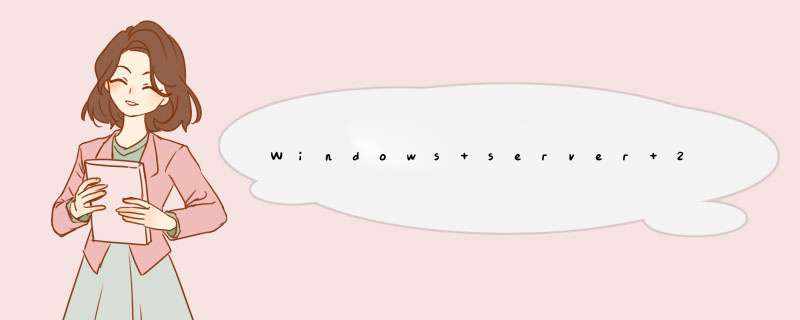





0条评论